Android Debug Bridge (ADB) - это инструмент командной строки, который позволяет разработчикам взаимодействовать с устройствами Android с помощью компьютера. Для работы с ADB требуется установить драйвер на Windows, чтобы компьютер мог распознавать подключенные Android-устройства. В данной статье представлена пошаговая инструкция по установке ADB драйвера на Windows.
Первым шагом в установке ADB драйвера на Windows является скачивание и установка Android SDK Platform Tools. Это набор инструментов, которые позволяют взаимодействовать с устройствами Android. Вы можете найти официальный дистрибутив Android SDK Platform Tools на сайте разработчиков Google.
После установки Android SDK Platform Tools необходимо подключить Android-устройство к компьютеру с помощью USB-кабеля. Вам может потребоваться включить режим разработчика на устройстве и разрешить отладку по USB в настройках устройства.
Затем откройте командную строку на компьютере и перейдите в папку, где установлены Android SDK Platform Tools. Введите команду "adb devices" и нажмите Enter. Если устройство правильно подключено и драйверы установлены, в командной строке отобразится серийный номер вашего устройства.
Если устройство не распознается, вам может потребоваться установить драйвер ADB для Windows. Чтобы установить драйвер, откройте Диспетчер устройств на компьютере, найдите ваше устройство в разделе "Другие устройства" или "Универсальные последовательные шины USB". Щелкните правой кнопкой мыши на устройство и выберите "Обновить драйвер". Затем выберите "Выбрать драйвер на этом компьютере" и укажите путь к папке с установленным Android SDK Platform Tools.
Зачем нужен Android ADB драйвер на Windows?

ADB (Android Debug Bridge) — это набор инструментов для разработчиков Android, который позволяет подключаться и взаимодействовать с устройством Android через USB-подключение. Драйвер ADB - это специальный драйвер, необходимый для работы ADB и обеспечения связи между компьютером с операционной системой Windows и устройством Android.
Установка Android ADB драйвера на Windows является одним из первых шагов, которые нужно выполнить для разработки под Android. Благодаря такому драйверу вы сможете:
- Отладить и тестировать приложения, запущенные на устройстве Android, с помощью средств разработки, таких как Android Studio.
- Установить Custom Recovery и прошивки, делать резервные копии данных на устройстве, а также изменять системные настройки и корневые права.
- Взаимодействовать с устройством через командную строку, выполнять отладочные команды, загружать файлы и т.д.
Установка драйвера ADB на Windows позволит вам использовать все функциональные возможности, связанные с подключением и управлением устройством Android. Он обеспечит надежную и стабильную связь с устройством, позволяя эффективно разрабатывать и тестировать приложения, а также взаимодействовать с устройством через командную строку или другие инструменты разработки.
Установка драйвера для подключения к Android-устройству
Для подключения к Android-устройству через компьютер необходимо установить Android Debug Bridge (ADB) драйвер. Установка драйвера обеспечивает правильное распознавание устройства и возможность управления им с помощью командной строки.
В первую очередь, требуется скачать и установить ADB драйвер на компьютер. Для этого можно воспользоваться официальным сайтом Android, где доступны все необходимые файлы для загрузки. После скачивания файла драйвера необходимо запустить его и следовать инструкциям установщика.
После успешной установки драйвера требуется подключить Android-устройство к компьютеру с помощью USB-кабеля. Убедитесь, что устройство разблокировано и находится в режиме разработчика. Для активации режима разработчика необходимо зайти в настройки устройства, выбрать раздел "О телефоне" или "О планшете", найти "Номер сборки" и несколько раз нажать на него. После этого появится сообщение о том, что режим разработчика активирован.
После разблокировки устройства для подключения к компьютеру, на Android-устройстве требуется разрешить отладку по USB. Для этого нужно перейти в настройки, выбрать раздел "Дополнительные настройки" или "Разработчикам" и активировать опцию "Отладка по USB".
Когда устройство успешно подключено к компьютеру и отладка по USB разрешена, можно воспользоваться ADB командами для управления устройством. Для проверки правильности подключения можно ввести команду "adb devices" в командной строке. Если все настроено правильно, должен отобразиться список подключенных устройств.
Работа с командными инструментами разработчика Android
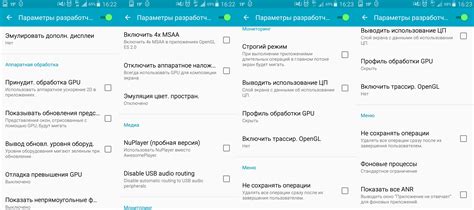
Для разработки приложений на платформе Android необходимо иметь надлежащие инструменты и знать, как с ними работать. Одним из таких инструментов является Android Debug Bridge (ADB), который позволяет взаимодействовать с устройствами Android через командную строку.
Для начала работы с ADB необходимо установить Android SDK на ваш компьютер. Android SDK содержит все необходимые инструменты для разработки приложений Android, включая ADB.
После установки Android SDK откройте командную строку и перейдите в папку, где установлен Android SDK. Затем выполните команду adb devices, чтобы убедиться, что ваше устройство Android подключено и обнаружено ADB. Если устройство обнаружено, то вы увидите его серийный номер в списке устройств.
ADB предоставляет множество команд для взаимодействия с устройствами Android. Некоторые из наиболее часто используемых команд включают:
- adb install – установка приложения на устройство
- adb uninstall – удаление приложения с устройства
- adb push – копирование файлов на устройство
- adb pull – копирование файлов с устройства на компьютер
- adb shell – вход в командную оболочку устройства
Кроме того, ADB позволяет также получить доступ к различной отладочной информации, такой как логи устройства, состояние активных процессов и многое другое.
Работа с командными инструментами разработчика Android является неотъемлемой частью процесса разработки приложений на платформе Android. Знание и умение использовать ADB позволяет упростить разработку, отладку и тестирование приложений на устройствах Android.
Как скачать и установить Android ADB драйвер на Windows?
ADB (Android Debug Bridge) - это инструмент разработчика, который позволяет подключать и управлять Android-устройствами с помощью компьютера. Чтобы использовать ADB, необходимо установить соответствующий драйвер на компьютер.
Для начала установки Android ADB драйвера на Windows, нужно скачать установочный файл. Официальные драйверы можно получить с сайта разработчика Android (developer.android.com/studio/run/win-usb). Чтобы выбрать правильный драйвер, необходимо знать модель своего Android-устройства.
После загрузки установочного файла драйвера на компьютер следуйте указаниям по установке. Обычно это заключается в запуске файла и последовательном прохождении установочного процесса. В процессе установки вам могут потребоваться права администратора.
После установки драйвера подключите свое Android-устройство к компьютеру с помощью USB-кабеля. Если драйвер был установлен правильно, система автоматически обнаружит ваше устройство и установит соответствующие драйверы.
Чтобы убедиться, что драйвер работает исправно, откройте командную строку и введите команду "adb devices". Если список подключенных устройств отображается, значит драйвер успешно установлен и вы можете использовать ADB для работы с вашим Android-устройством.
Поиск и загрузка драйвера из официального источника

Для установки Android ADB драйвера на Windows необходимо сначала найти и загрузить его из официального источника. Это гарантирует, что вы получите актуальную и безопасную версию драйвера, соответствующую вашей операционной системе и устройству.
1. Откройте ваш любимый веб-браузер и перейдите на официальный сайт разработчика Android или на сайт вашего устройства. Обычно драйверы доступны на странице поддержки или загрузок.
2. Используйте функцию поиска на веб-странице и введите ключевые слова, связанные с вашим устройством, например, "Android ADB driver" или название вашего устройства + "драйвер".
3. Найдите официальную страницу загрузки драйвера. Обратите внимание, что ссылка должна вести на официальный сайт или официальный репозиторий разработчика. Избегайте загрузки драйверов с сайтов третьих лиц, чтобы убедиться в их надежности и безопасности.
4. Проверьте настройки вашего устройства и операционной системы, чтобы найти совместимый драйвер. Обычно на странице загрузки есть инструкции по установке и список поддерживаемых операционных систем.
5. Нажмите на ссылку загрузки и следуйте инструкциям для сохранения драйвера на вашем компьютере. Убедитесь, что вы запомнили путь сохранения, чтобы потом легко найти файл.
Теперь у вас есть скачанный Android ADB драйвер с официального источника, который можно использовать для его установки на Windows. Следующим шагом будет установка драйвера на вашем компьютере.
Установка драйвера вручную
Если автоматическая установка драйвера не дала результатов, можно попробовать установить его вручную. Для этого потребуется скачать драйвер с официального сайта разработчика.
1. Перейдите на официальный сайт разработчика вашего устройства и найдите раздел поддержки или загрузки драйверов.
2. Введите модель вашего устройства, чтобы найти соответствующий драйвер. Обязательно скачайте драйвер для вашей версии операционной системы.
3. Скачайте файл драйвера на ваш компьютер и разархивируйте его, если нужно.
4. Подключите ваше Android-устройство к компьютеру с помощью USB-кабеля.
5. Нажмите правой кнопкой мыши по значку "Устройства и принтеры" на рабочем столе и выберите "Установить драйвер".
6. В появившемся окне выберите опцию "Установить драйвер с компьютера" и укажите путь к файлу драйвера.
7. Дождитесь завершения установки драйвера. После этого ваше Android-устройство должно быть успешно подключено к компьютеру.
Если не нашли драйвер на официальном сайте разработчика, можно воспользоваться поиском на специализированных форумах и ресурсах, где пользователи делятся ссылками на драйвера для конкретных устройств.
Проверка установки драйвера Android ADB на Windows
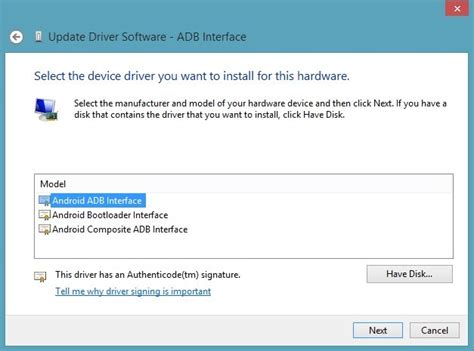
После установки драйвера Android ADB на Windows, важно убедиться, что он работает корректно и устройства Android успешно подключаются к компьютеру. Существует несколько способов проверки установки драйвера Android ADB:
- Открыть командную строку и ввести команду "adb devices". Если драйвер установлен правильно и устройство Android подключено к компьютеру, то в списке устройств должно отобразиться подключенное устройство.
- Можно также проверить установку драйвера через диспетчер устройств Windows. В диспетчере устройств должно отображаться устройство Android ADB Interface в разделе "Android Phone" или "Android Device".
- Еще одним способом проверки установки драйвера Android ADB является запуск Android Debug Bridge (ADB) через командную строку. Введите команду "adb" и если отобразится список доступных команд, то драйвер работает корректно.
В случае, если драйвер Android ADB не установлен или работает неправильно, рекомендуется переустановить его или обновить драйвера на компьютере. Установка и настройка драйвера Android ADB на Windows играет важную роль для работы с устройствами Android через компьютер и разработки приложений для Android платформы.
Подключение Android-устройства к компьютеру
Подключение Android-устройства к компьютеру необходимо, чтобы получить доступ к файлам и выполнить различные операции с устройством, такие как отладка приложений или прошивка. Для этого нужно сделать несколько простых шагов:
1. Подготовка к подключению
Перед тем как подключить Android-устройство к компьютеру, убедитесь, что у вас установлены все необходимые драйверы. Для большинства устройств автоматическая установка драйверов происходит при первом подключении, однако, в некоторых случаях, может потребоваться установить драйверы вручную.
2. Включение режима разработчика
Для подключения устройства в режиме отладки необходимо сначала включить режим разработчика на самом устройстве. Чтобы это сделать, откройте настройки устройства, затем найдите раздел "О телефоне" или "О планшете", далее нажмите несколько раз на "Номер сборки", чтобы активировать режим разработчика.
3. Включение отладки по USB
После включения режима разработчика, откройте раздел "Дополнительные настройки" или "Система" в настройках устройства и найдите опцию "Отладка по USB". Убедитесь, что эта опция включена, так как именно через нее устройство будет подключаться к компьютеру.
4. Подключение к компьютеру
Теперь, когда все необходимые настройки выполнены, подключите устройство к компьютеру с помощью USB-кабеля. При этом на экране устройства может появиться запрос на разрешение отладки по USB. Нажмите "Разрешить", чтобы установить соединение.
5. Проверка подключения
После подключения устройства, вы можете проверить его подключение к компьютеру, запустив командную строку и введя команду "adb devices". Если устройство подключено и распознано успешно, оно будет отображено в списке устройств.
Теперь Android-устройство успешно подключено к компьютеру и готово к использованию для различных операций и отладки.
Проверка установки драйвера в командной строке

После установки Android ADB драйвера на Windows, необходимо проверить, успешно ли он был установлен. Для этого можно воспользоваться командной строкой.
Чтобы проверить установку драйвера, откройте командную строку. Нажмите клавишу Windows + R, введите "cmd" в поле запуска и нажмите Enter.
В командной строке введите команду adb devices и нажмите Enter. Если драйвер был установлен корректно, вы увидите список подключенных устройств Android.
В случае, если драйвер не был установлен или установлен неправильно, в командной строке будет выведено сообщение об ошибке или список устройств Android будет пустым.
Если вы столкнулись с проблемой, проверьте правильность установки драйвера и повторите процесс установки. Убедитесь, что у вас есть права администратора на компьютере и все необходимые файлы драйвера были загружены.
Также, убедитесь, что устройство Android подключено к компьютеру с помощью USB кабеля и включено в режиме отладки USB.
Решение возможных проблем с установкой и использованием драйвера
Установка Android ADB драйвера на Windows может столкнуться с некоторыми проблемами, но существует несколько способов их решения.
- Проверьте соединение с интернетом. Некоторые драйверы требуют скачивания дополнительных файлов из интернета, поэтому убедитесь, что ваше устройство подключено к интернету.
- Перезапустите компьютер и устройство. Иногда простой перезапуск может решить проблемы с установкой драйвера.
- Установите все доступные обновления операционной системы. Некоторые проблемы могут быть вызваны устаревшими версиями операционной системы, поэтому рекомендуется установить все доступные обновления.
- Проверьте целостность файлов драйвера. Если у вас возникают ошибки во время установки, попробуйте скачать драйвер заново и проверить его целостность.
- Используйте другой USB-кабель или порт. Если установка не проходит успешно, возможно, проблема заключается в неисправном USB-кабеле или порту, поэтому попробуйте использовать другой кабель или порт.
- Отключите антивирусное программное обеспечение. Некоторые антивирусные программы могут блокировать установку драйверов, поэтому рекомендуется временно отключить антивирусное программное обеспечение во время установки.
Если вы все еще сталкиваетесь с проблемами, рекомендуется обратиться за помощью к разработчику драйвера или поискать решение на форумах и ресурсах, посвященным Android ADB.
Поиск и обновление драйвера в диспетчере устройств
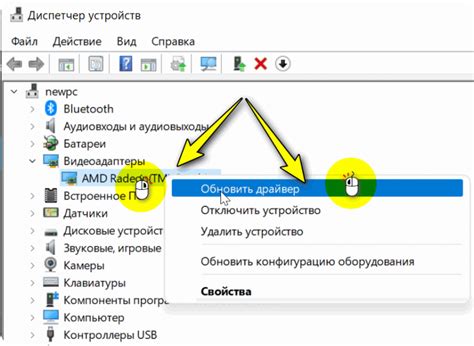
Поиск и обновление драйвера в диспетчере устройств — это необходимая процедура для установки Android ADB драйвера на Windows. Диспетчер устройств позволяет управлять подключенными устройствами, включая установку и обновление драйверов.
Для начала откройте диспетчер устройств. Это можно сделать, нажав правой кнопкой мыши на значок "Пуск" в нижнем левом углу экрана и выбрав "Диспетчер устройств" из списка программ.
В диспетчере устройств найдите категорию "Устройства Android" или "Устройства с доступом к Android ADB". Если вы не видите этой категории, значит драйвер не установлен или не распознан системой. В таком случае вам необходимо установить драйвер заново.
Чтобы обновить драйвер, правильным образом, щелкните правой кнопкой мыши на устройстве Android ADB и выберите "Обновить драйвер". Затем выберите опцию "Поиск драйвера на моем компьютере".
На следующем экране выберите пункт "Позвольте мне выбрать из списка драйверов на моем компьютере" и нажмите кнопку "Далее". Вам может потребоваться указать местоположение файлов драйвера, если они не найдены автоматически. Убедитесь, что у вас есть подключение к интернету для загрузки драйвера, если это необходимо.
Проверка наличия необходимых компонентов и настройка окружения
Перед установкой Android ADB драйвера на Windows, необходимо проверить наличие следующих компонентов:
- Установленная операционная система Windows
- Установленный Android SDK (Software Development Kit)
- Установленный Android ADB драйвер
Если у вас отсутствует один из указанных компонентов, необходимо установить его перед продолжением процесса установки драйвера.
Для настройки окружения необходимо выполнить следующие действия:
- Открыть меню "Пуск" и выбрать "Компьютер".
- Щелкнуть правой кнопкой мыши на "Пустое место" и выбрать "Свойства".
- В открывшемся окне выбрать "Дополнительные параметры системы".
- В появившемся окне выбрать вкладку "Дополнительно" и нажать кнопку "Переменные среды".
- В разделе "Системные переменные" найти переменную "Path" и нажать кнопку "Изменить".
- В открывшемся окне нажать кнопку "Добавить" и вставить путь к папке с установленным Android SDK.
- Подтвердить все изменения, закрыв окна.
Вопрос-ответ
Как установить Android ADB драйвер на Windows?
Для установки Android ADB драйвера на Windows, существует несколько шагов, которые необходимо выполнить. Сначала необходимо загрузить и установить Android SDK с официального сайта разработчиков Android. Затем необходимо подключить свое Android устройство к компьютеру с помощью USB-кабеля и включить режим разработчика на устройстве. После этого необходимо найти устройство в менеджере устройств Windows и установить драйверы для него. Наконец, необходимо проверить установку драйвера, запустив команду "adb devices" в командной строке. Если устройство отображается, значит Android ADB драйвер успешно установлен.
Где можно скачать Android SDK?
Вы можете скачать Android SDK с официального сайта разработчиков Android. На сайте вам будет доступна последняя версия Android SDK. Перейдите на сайт, найдите раздел "Downloads" и выберите подходящую версию для вашей операционной системы (Windows). Скачайте установочный файл и запустите его. Следуйте инструкциям установщика, чтобы установить Android SDK на ваш компьютер.




